-
win7激活方法详细操作步骤
- 2022-10-27 11:01:00 来源:windows10系统之家 作者:爱win10
我们安装完win7系统后,是要对系统进行激活的。那么win7怎么激活系统呢,下面小编给大家分享win7激活方法详细操作步骤。
工具/原料:
系统版本:win7
品牌型号:联想小新air12
方法/步骤:
一、之前激活过win7系统 :
1、如果之前激活过,激活时间到了,则可以重置授权信息,具体来说,点击开始菜单,搜索cmd。

2、找到cmd后,右键选择“以管理员身份运行”。

3、在cmd中执行如下命令:slmgr -rearm即可再次激活。激活完成后重启系统会看到激活时间又延长了。
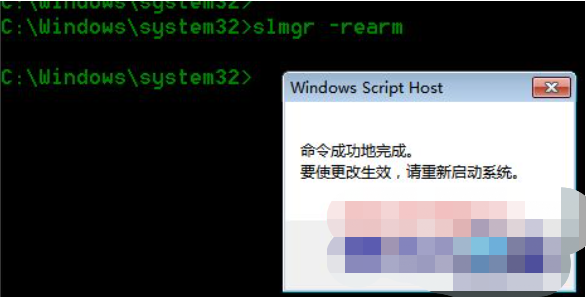
二、在线密钥激活:
1、如果有激活密钥,用户可以在桌面计算机图标上右键选择“属性”选项,在计算机属性页的最下方点击“立即激活”输入相应的密钥在线激活即可。
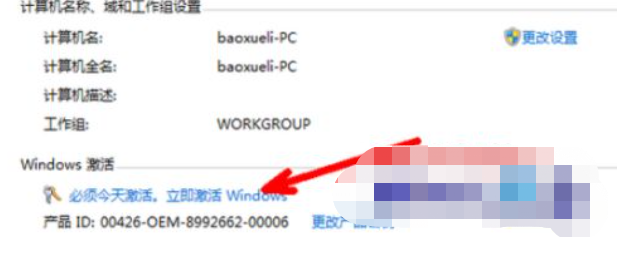
三、Kms激活:
1、如果没有激活密钥,则可以使用kms激活工具来进行激活,此类工具有很多,操作大同小异,这里以个人使用的kms激活工具为例,首先下载kms激活工具,需要右键选择“以管理员身份运行”打开kms激活工具。
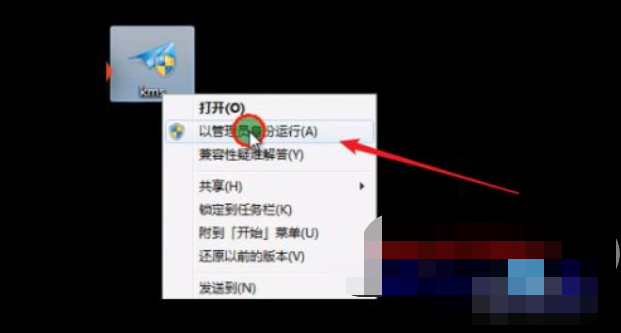
2、运行kms激活工具后点击“永久体验windows和office正版“。
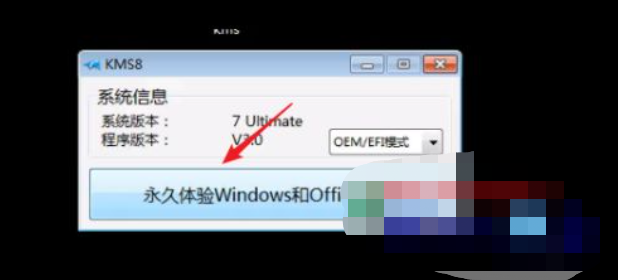
3、之后等待激活成功即可。激活完成后会提示用户重启系统。

4、重启系统后就可以在计算机属性中看到激活效果了。

总结:以上就是3种win7激活方法详细操作步骤,有不会激活系统的用户,可以按上面的方法来进行激活。
猜您喜欢
- 独立显卡有什么好处,小编告诉你独立显..2018-07-09
- 手把手教你电脑显示器不显示内容怎么..2019-01-05
- 零度飘逸win7 64位旗舰版系统最新下载..2016-12-14
- windows破解登录密码2016-11-05
- 教你电脑忘记密码怎么办2020-07-16
- 最简单一键重装系统.2017-04-03
相关推荐
- 新萝卜家园win7安装系统最简单方法.. 2016-11-07
- u盘重装系统win7_U盘装win7系统教程.. 2016-09-29
- win7安装纯净版系统分区 2022-05-31
- 笔记本换cpu,小编告诉你怎么换.. 2018-05-05
- 电脑显示器黑屏,小编告诉你电脑主机运.. 2018-05-02
- 光盘一键安装系统图文教程.. 2017-02-24





 系统之家一键重装
系统之家一键重装
 小白重装win10
小白重装win10
 系统之家Ghost Win8 32位专业版下载v201705
系统之家Ghost Win8 32位专业版下载v201705 下载专用链接转换工具1.1 中文版 (下载地址转换工具)
下载专用链接转换工具1.1 中文版 (下载地址转换工具) 系统之家win10系统下载32位专业版v201807
系统之家win10系统下载32位专业版v201807 mp3DirectCutt v2.19 绿色多语版 (MP3歌曲截取器)
mp3DirectCutt v2.19 绿色多语版 (MP3歌曲截取器) 小白系统Ghost windows XP SP3 纯净版201808
小白系统Ghost windows XP SP3 纯净版201808 系统之家ghost win7系统下载32位旗舰版1803
系统之家ghost win7系统下载32位旗舰版1803 深度技术Win1
深度技术Win1 深度技术 Gho
深度技术 Gho 萝卜家园 Gh
萝卜家园 Gh 电脑公司ghos
电脑公司ghos 搜狗拼音输入
搜狗拼音输入 最新360安全
最新360安全 万能声卡驱动
万能声卡驱动 萝卜家园_Gho
萝卜家园_Gho 爱迪批量删说
爱迪批量删说 最好的桌面日
最好的桌面日 粤公网安备 44130202001061号
粤公网安备 44130202001061号